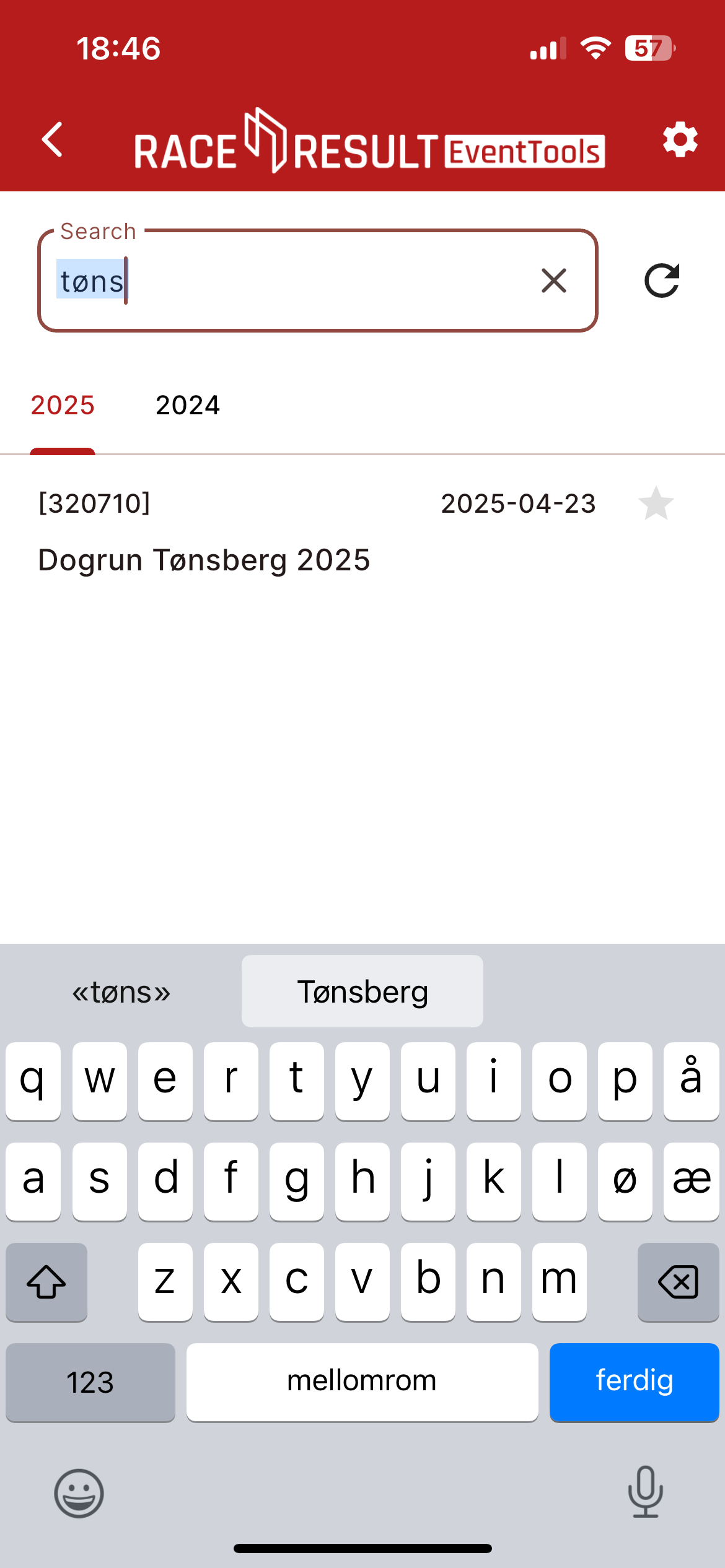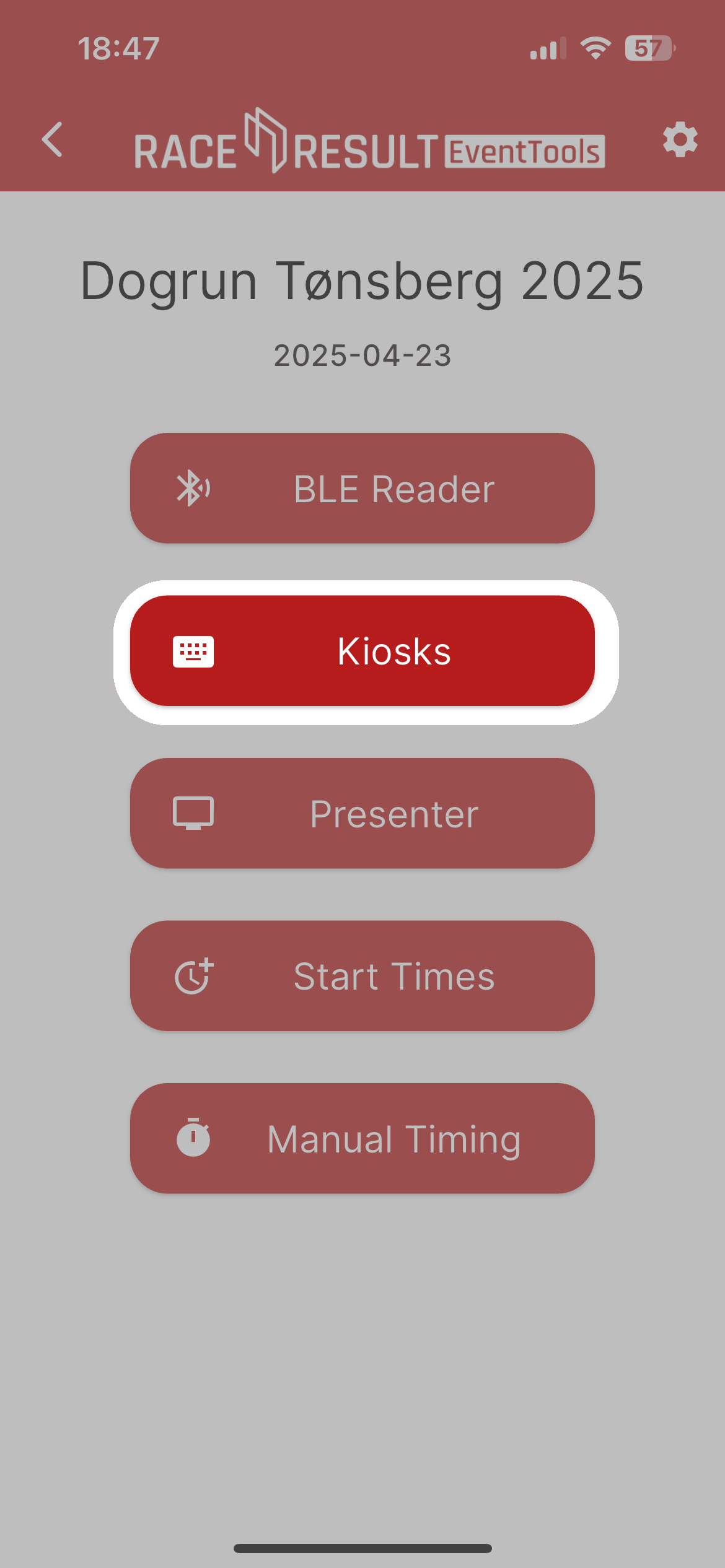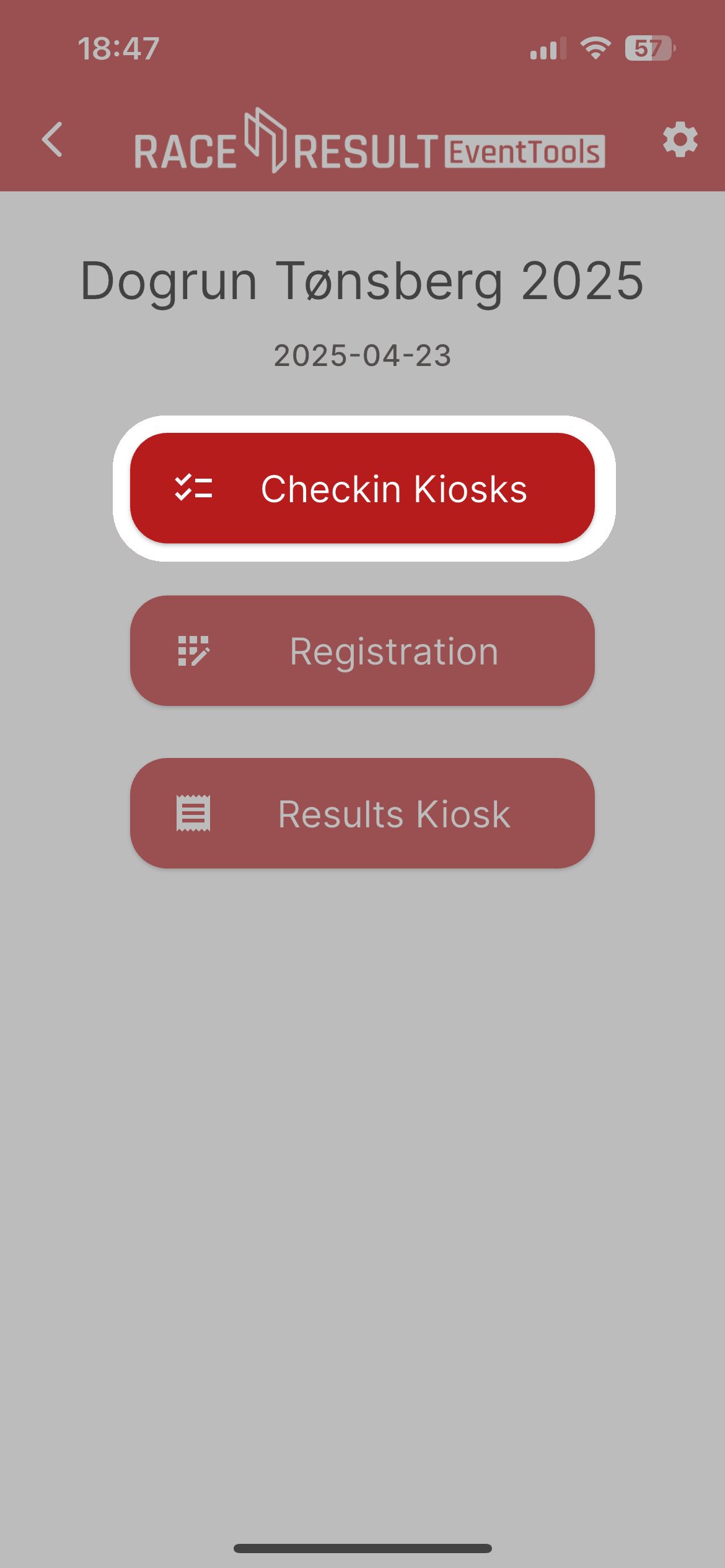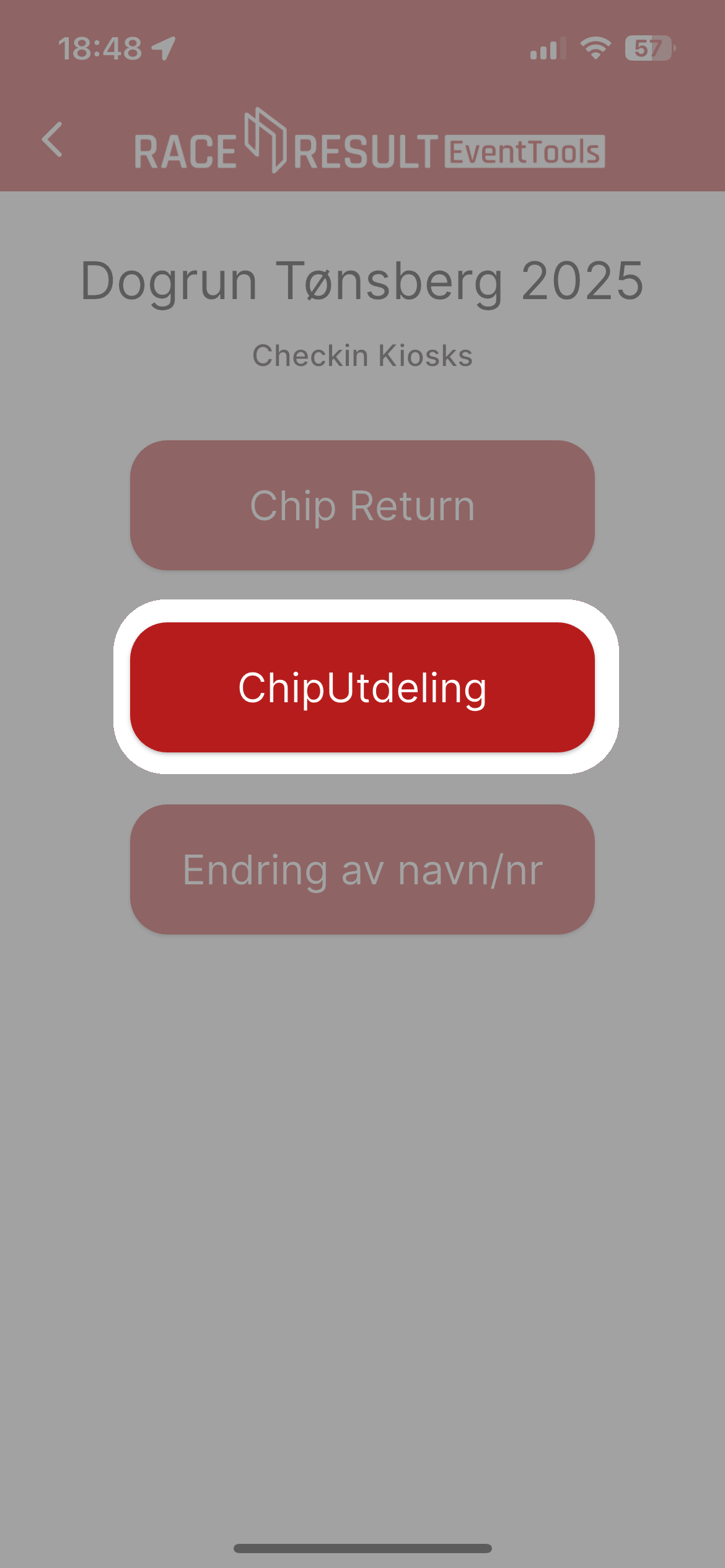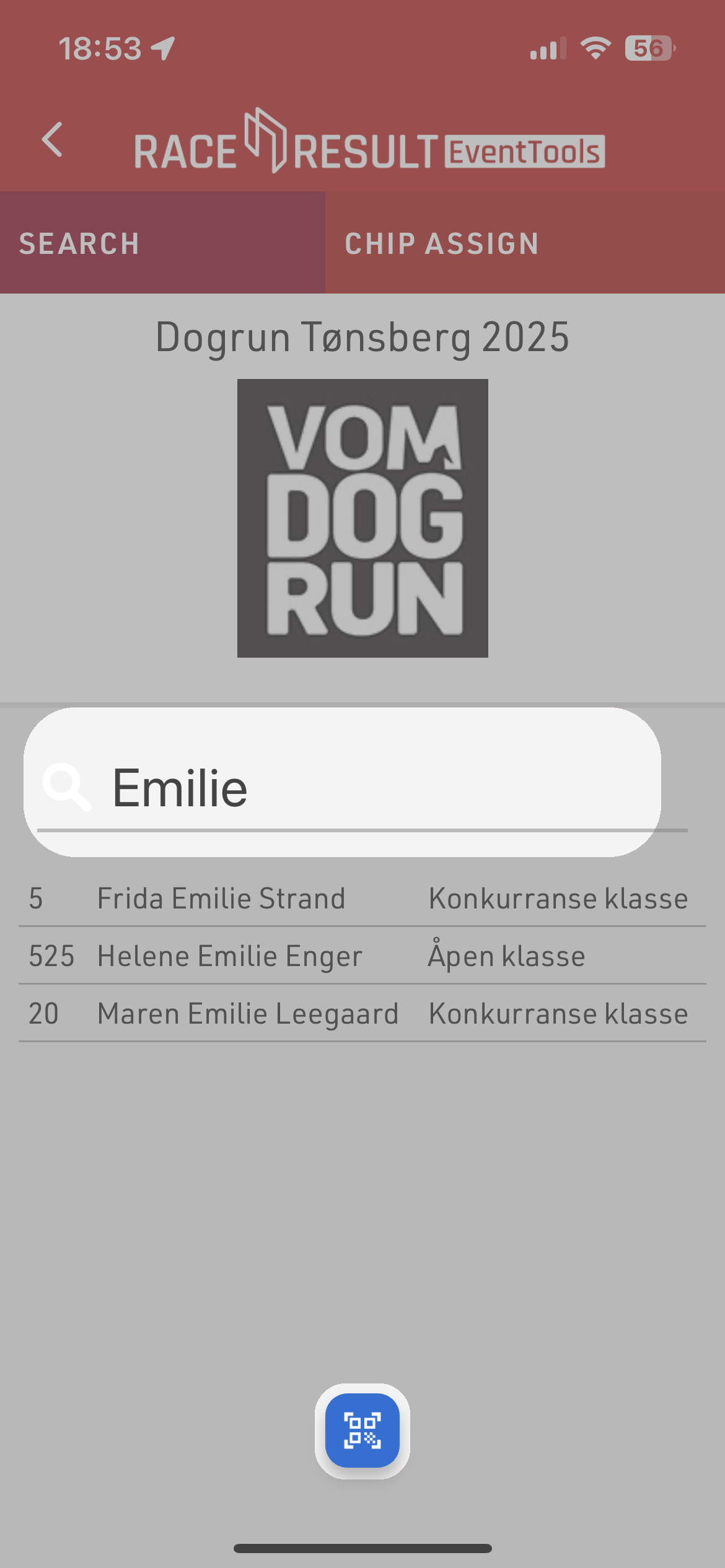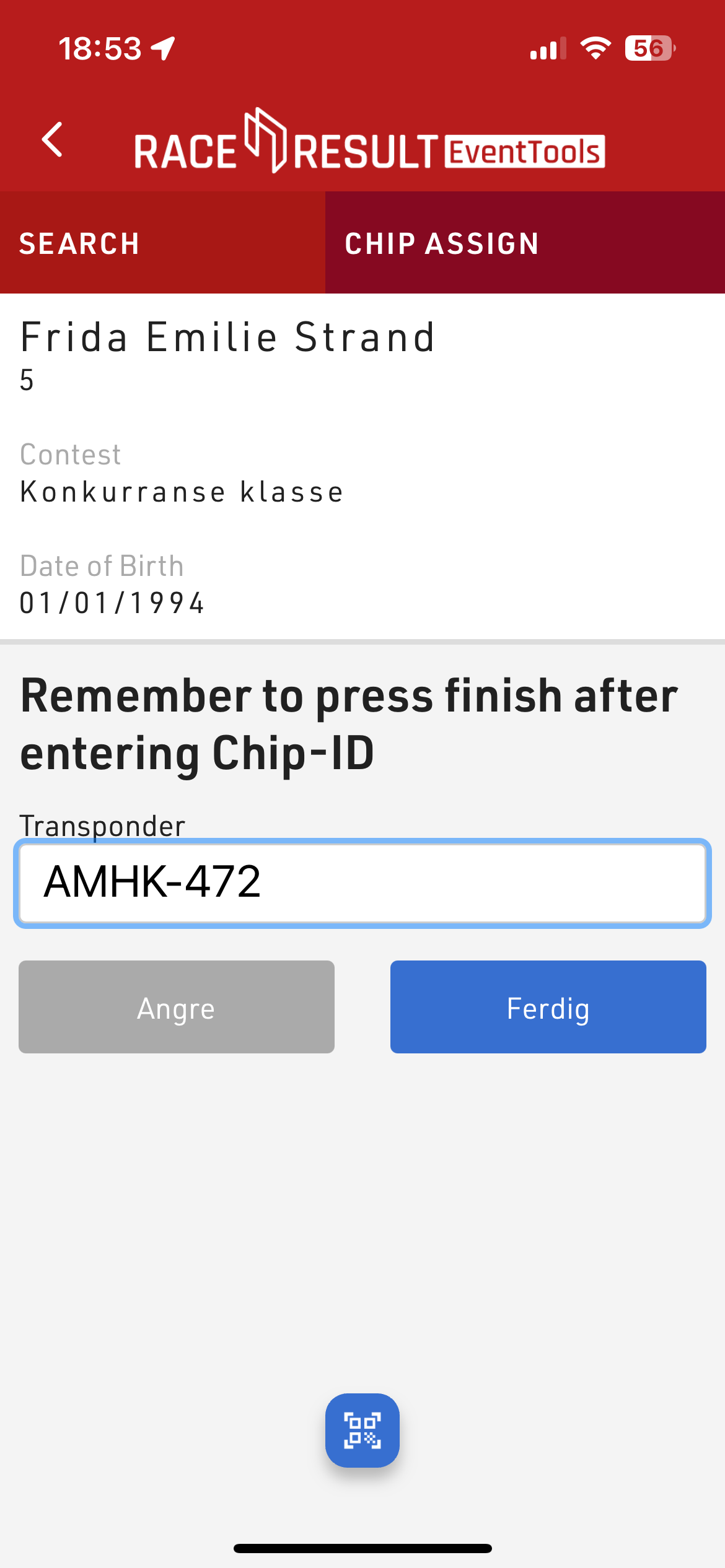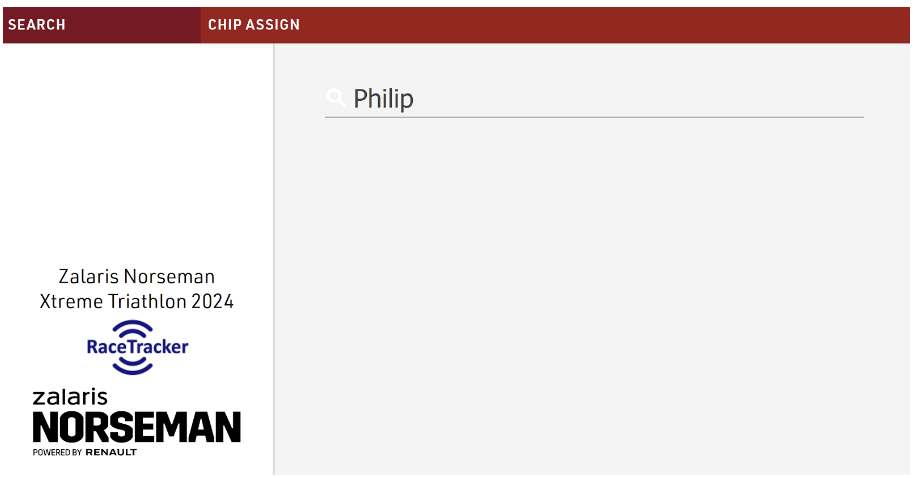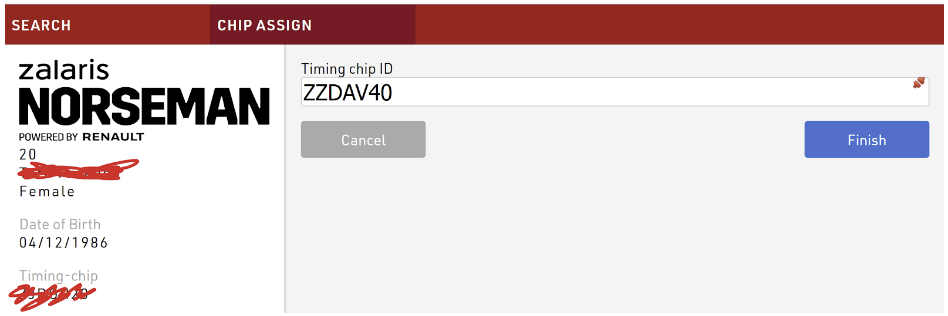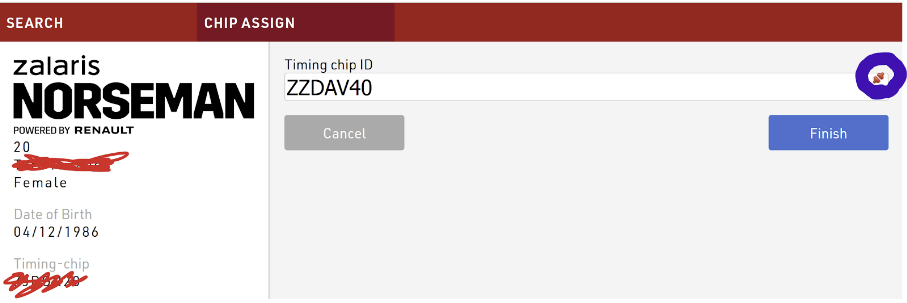Kiosk
Advarsel
- Kioskløsningen krever internettilgang
Oppsummering
- Kioskløsningen i RR kan blant annet brukes til å registrere chipper og trackere ved ut- og innlevering.
- Automatisk chipscanning med USB Timing Box krever at web server, en del av Race Result 12, er installert.
- Automatisk scanning med BLE leseren eller lesing av QR-kode krevet at Raceresult Event Tool er installert.
Allokere tidtakningsbrikker til deltakere⌁
Allokering av tidtakingsbrikker ved hjelp av kioskfunksjonen i RR kan skje på fire måter:
- Hvis chippen har en QR-kode kan denne leses optisk vha. smarttelefon.
- Ved at nummeret på chippen leses manuelt.
- Hvis du vil lese chippen ved hjelp av en USB Timing Box må du lese fra punkt 3. i denne.
- Hvis du vil at chippen skal leses ved hjelp av en BLE Reader må du hoppe hit.
QR-kode⌁
- Last ned RaceResult Event Tool appen enten for Apple eller Anderoid.
- Opprett en bruker i RaceResult.
- Logg inn med RaceResult-bruker som har tilgang til arrangementet.
- Velg aktuelt arrangementet fra arrangement-listen på forsiden. Trykk på «Kiosk» etterfulgt av «Checkin Kiosk».
- Velg deretter den kiosken du ønsker å benytte. Her heter den "ChipUtdeling". I søkefeltet skriver dere inn enten startnummer eller navn til deltakeren som skal få tildelt tidtakingsbrikken. Trykk på det blå QR-kode-ikonet nederst på skjermen. Du blir sendt til kamerat ditt og kan skanne QR-koden på chippen. Tekstfeltet skal automatisk fylle seg ut med tidtakingsbrikkens identifikasjonsnummer. Trykk «Finish/ferdig».
- Her følger en video som viser prosessen:
USB Timing Box og manuell registrering⌁
- Åpne kiosk-løsningen igjennom lenken dere har fått av RaceTracker. I søkefeltet skriver dere enten inn startnummer eller navnet til deltakeren som skal få tildelt tidtakningsbrikke.
- Ved manuell registrering: Tast inn identifikasjonsnummeret som er trykt på tidtakningsbrikke i tekstfeltet. Deretter trykk «Finish». Det er vikitg at man skriver inn riktig ID i tekstfeltet.
- Ved automatisk innlesing av chipnummer ved hjelp av USB Timing Box må man gjøre følgende:
- USB Timing Boxen må kobles til datamaskinen ved hjelp av USB-kabelen som medfølger.
- Den U-formede kobberantennen eller den rød ledningen, som medfølger, må kobles til i de to røde inngangene på USB timing boxen.
- Når bakgrunnsprogrammet, "Raceresult web server", kjører og USB-TimingBoxen er koblet til, så kan du trykke på det røde symbolet oppe i høyere hjørnet av tekstfeltet.
- Etter å ha trykket på det røde symbolet vil USB Timing Boxen være et alternativ du kan trykke på. Etter du har trykket på den så vil en tidtakningsbrikken som er i nærheten av kobberantennen automatisk bli lest og IDen vil bli utfylt i tekstfeltet.
- Du kan utforske løsningen i dette test-arrangementet.
BLE Reader⌁
- Gjør forberdelser som beskrevet i kapittelet om BLE Reader
- Når leseren er koblet til Raceresult Event Tool, riktig event er valgt og riktig kiosk er åpent er man klar for å tildele chipper.
- I søkefeltet skriver dere inn enten startnummer eller navn til deltakeren som skal få tildelt tidtakingsbrikken.
- Legg utvalgt tidtakingsbrikken på Bluetooth-leseren. Tekstfeltet skal automatisk fylle seg ut med tidtakingsbrikkens identifikasjonsnummer. Trykk «Finish/ferdig»